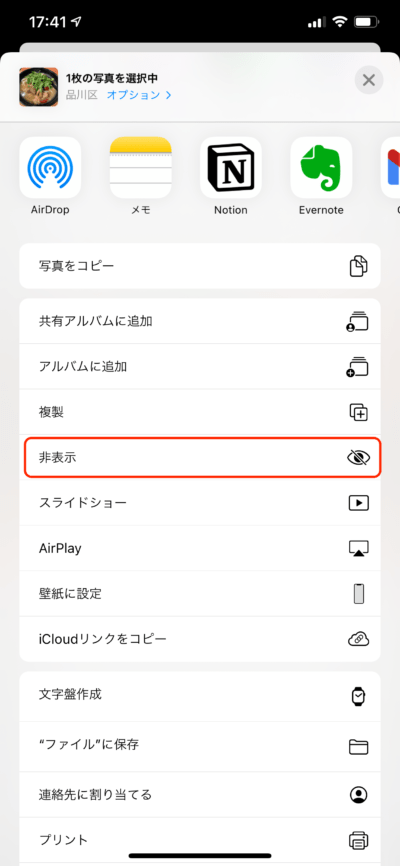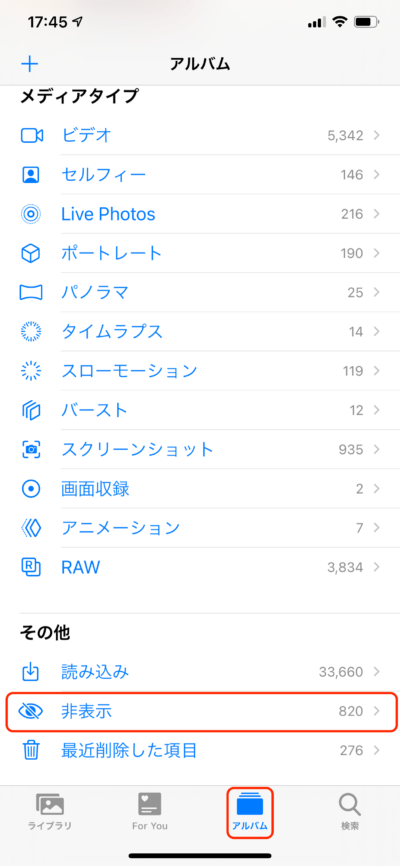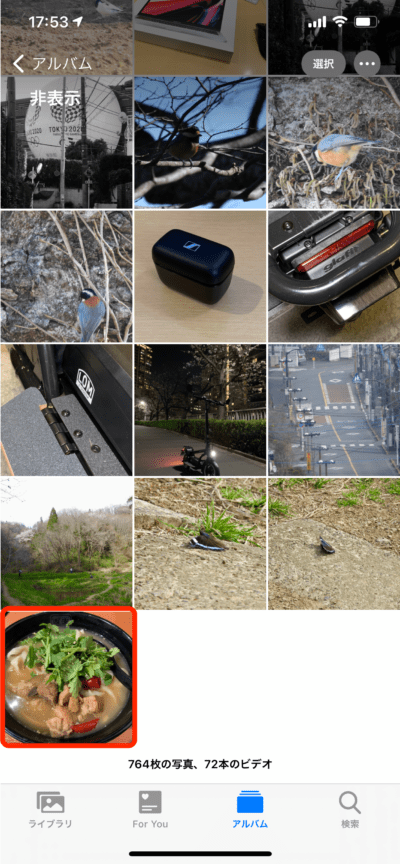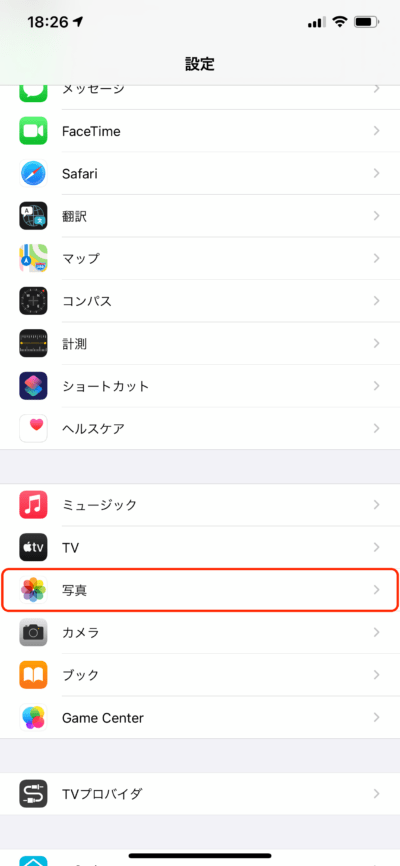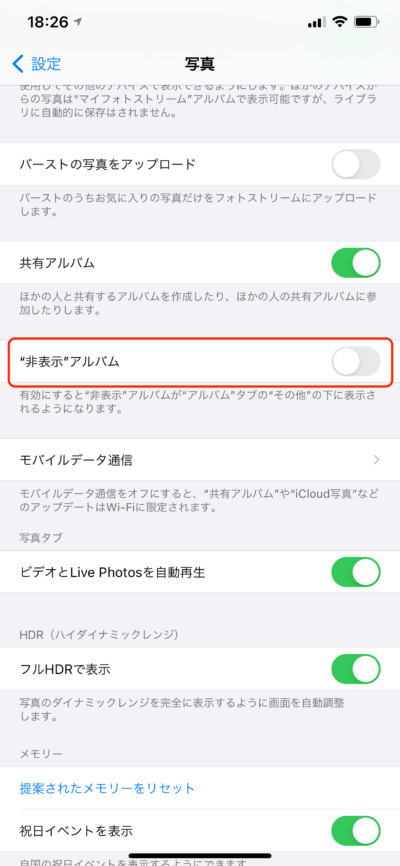ママ友同士で子どもの写真を見せ合うとき、ついスマホを渡したはいいけど、“あ、あの画像見られたくないかも…”と思ったら、「削除しない」で、「一時的に写真を隠す」機能を使えば便利で安心です。iPhoneの達人・かじがや卓哉さんにその設定テクニックを聞きました。
「非表示」にすると一覧に出なくなる
オススメは、写真を「非表示」にしておくことです。ライブラリの写真一覧に表示されなくなり、もちろん写真を次々とスワイプしてめくっても出てこなくなるので、写真を人に見せるときも安心です。
まず「写真」アプリを開き、隠しておきたい写真を開きましょう。左下にある共有アイコンをタップし、メニューから「非表示」を選択します。すると「写真を非表示」と赤文字で確認が出るので、これをタップ。これでその写真はライブラリやマイアルバムなどに表示されなくなります。

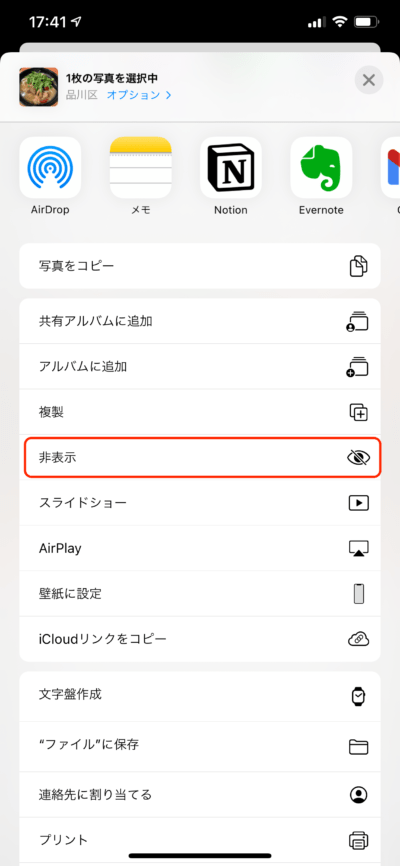

隠した写真は「非表示」アルバムで確認できる
非表示にした写真は、「非表示」という名前のアルバムに保存されています。写真を見たいときは、まず画面下部の「アルバム」をタップしましょう。アルバム一覧が表示されたら画面を下にスクロールしていくと最下部にある「その他」の中に「非表示」という項目があります。ここをタップすると、非表示の写真が表示されます。
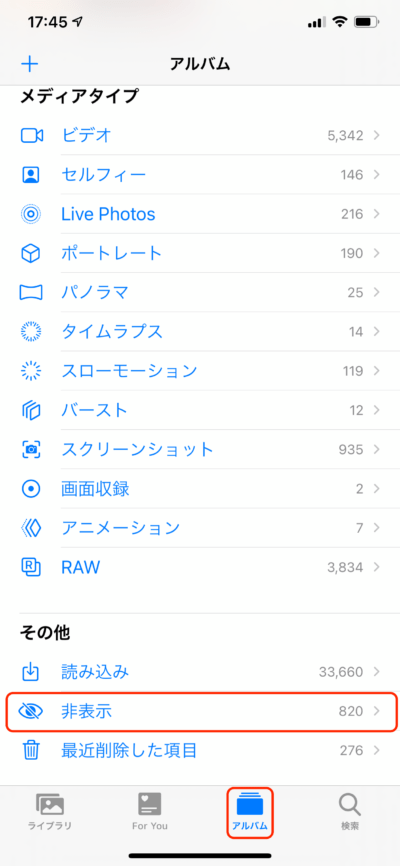
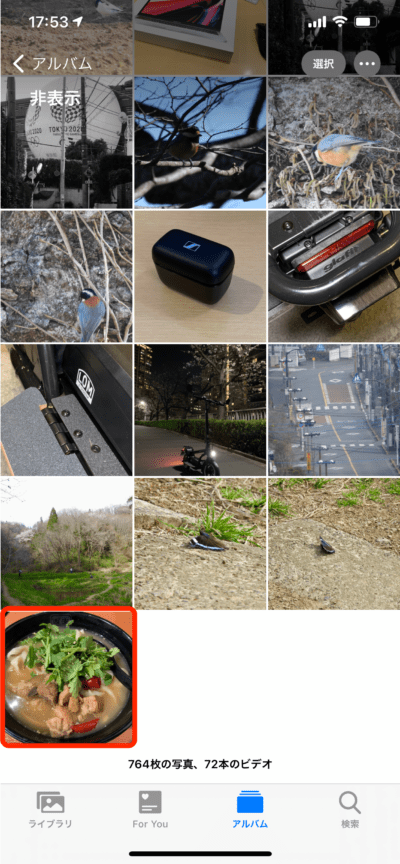
一度非表示にした写真を元に戻すには、まずその写真を表示します。その状態で左下の共有アイコンをタップし、「再表示」を選びましょう。すると写真の一覧画面に再びその写真が表示されるようになります。
ただ、写真を非表示にしても「非表示」アルバムは見えたままですよね。実は、このアルバム自体を隠す方法もあるんです。「設定」アプリで「写真」を選ぶと、「“非表示”アルバム」という項目があります。これをオフにすると、「非表示」アルバム自体も表示されなくなります。
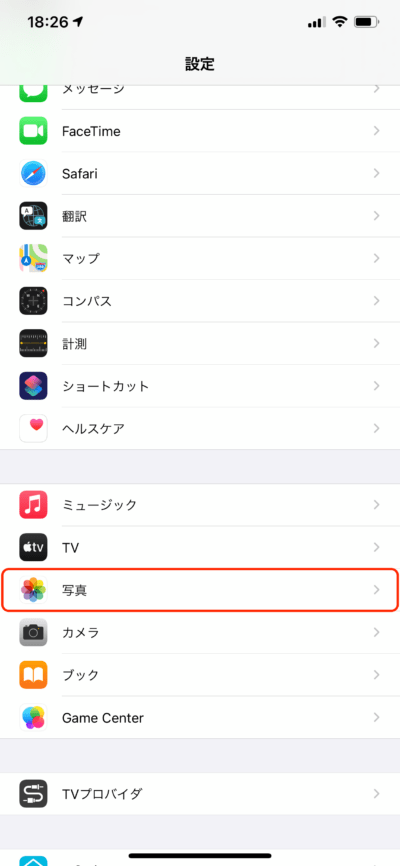
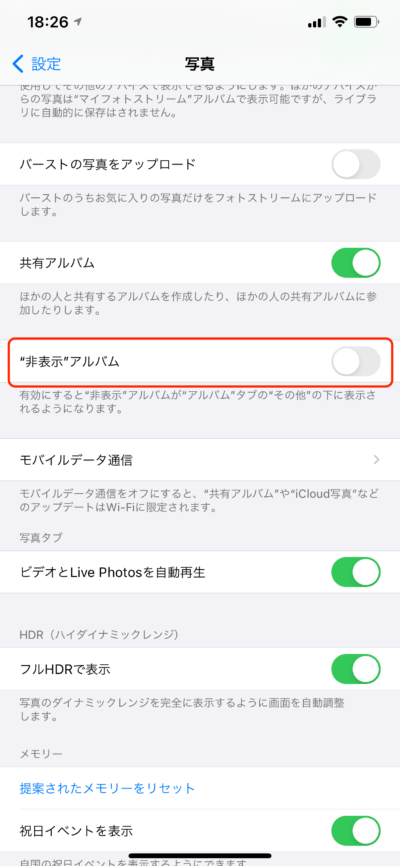
PROFILE かじがや卓哉
1982年生まれ。吉本興業所属のiPhone芸人。日本最初に上陸したiPhone 3Gから使いこなし、iPhone 6購入のためにApple 銀座に10日間並んだ過去を持つ。YouTubeチャンネル「かじがや電器店」は登録者数40万人以上。
Twitter: @kajigayatakuya
Instagram: @kajigaya
監修/かじがや卓哉 取材・構成/出雲井亨 撮影/坂脇卓也